[Microsoft Azure] Azure VM Windows操作系统首选语言设置(英文-中文)
本文将介绍如何在 Microsoft Azure 虚拟机的 Windows 操作系统中设置首选语言,将其从英语更改为中文。我们将详细介绍设置步骤,帮助用户轻松实现语言更改。
在使用 Microsoft Azure 虚拟机(VM)时,您可能需要将操作系统的首选语言更改为中文。本文将指导您完成这一过程,确保您在 Azure VM Windows 操作系统中轻松地进行语言设置。
以管理员身份登录到 Azure VM Windows 操作系统
首先,使用您的管理员账户登录到 Azure VM 的 Windows 操作系统。确保您具有管理员权限,以便可以更改语言设置。
打开设置应用
在 Windows 操作系统中,单击“开始”按钮,然后选择“设置”图标(一个齿轮形状的图标),以打开 Windows 设置应用。
访问时间和语言设置
在设置应用中,找到并单击“时间和语言”图标。这将打开时间和语言设置页面。
添加中文(简体,中国)语言包
在“时间和语言”设置页面中,选择“语言”选项卡。然后单击“添加首选语言”按钮。在弹出的搜索框中,输入“中文”或“简体中文”,然后从结果中选择“中文(简体,中国)”。最后,单击“下一步”按钮,选择需要安装的语言功能,然后单击“安装”按钮。
设置中文为首选语言
安装完毕后,您将在首选语言列表中看到“中文(简体,中国)”。要将其设置为首选语言,请将它移到列表的顶部。您可以通过拖放或使用上下箭头按钮来调整语言顺序。
应用更改并重启虚拟机
一旦中文被设置为首选语言,您需要重新启动系统以使更改生效。保存所有正在进行的工作,然后单击“开始”按钮,选择“关机”图标,并选择“重新启动”。
登录并验证更改
在系统重新启动后,您将看到登录界面显示为中文。登录到您的账户,检查设置应用以确认首选语言已更改为中文。
通过以上步骤,您现在可以在 Microsoft Azure VM 的 Windows 操作系统中使用中文作为首选语言。

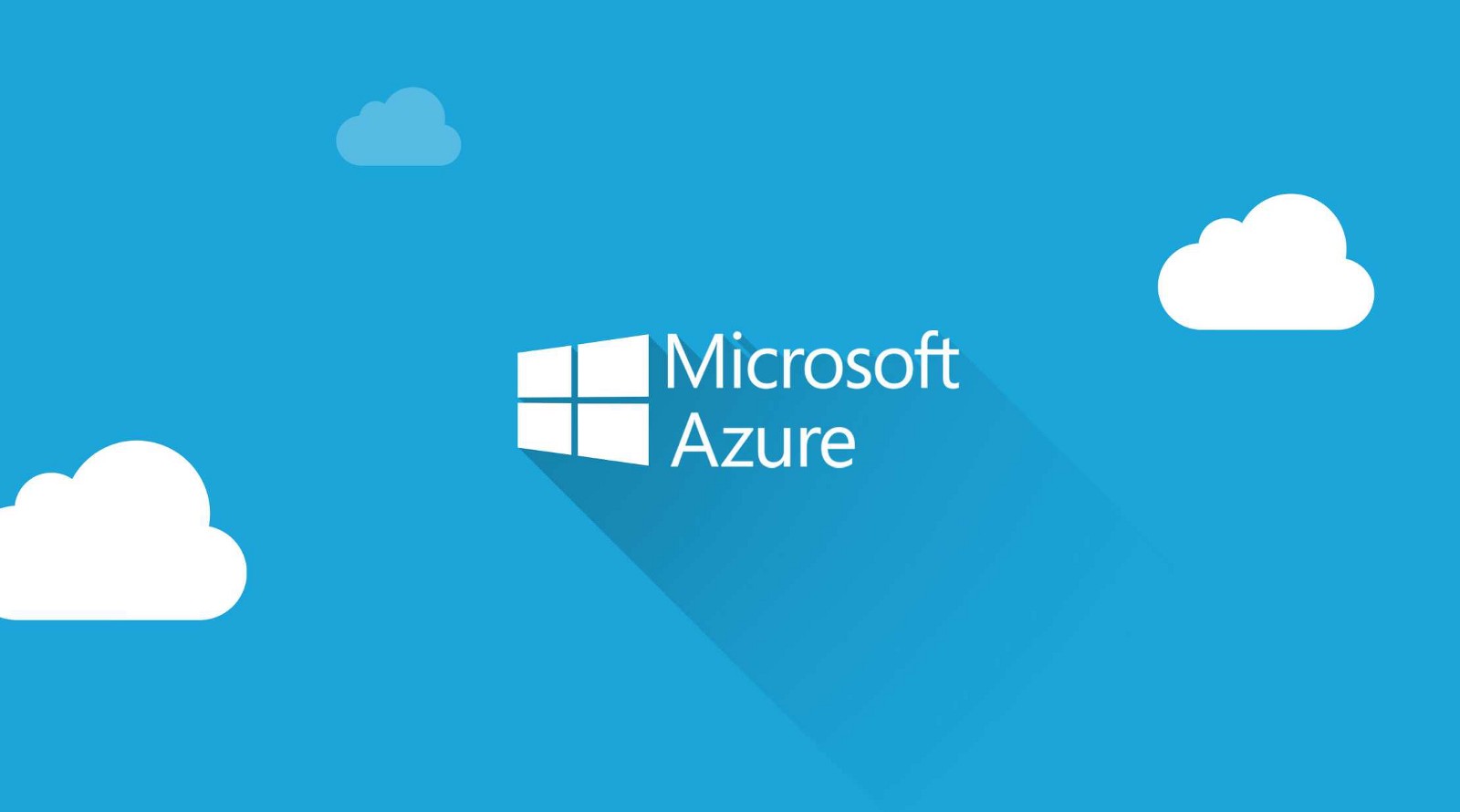


【推荐】国内首个AI IDE,深度理解中文开发场景,立即下载体验Trae
【推荐】编程新体验,更懂你的AI,立即体验豆包MarsCode编程助手
【推荐】抖音旗下AI助手豆包,你的智能百科全书,全免费不限次数
【推荐】轻量又高性能的 SSH 工具 IShell:AI 加持,快人一步
· 开源Multi-agent AI智能体框架aevatar.ai,欢迎大家贡献代码
· Manus重磅发布:全球首款通用AI代理技术深度解析与实战指南
· 被坑几百块钱后,我竟然真的恢复了删除的微信聊天记录!
· 没有Manus邀请码?试试免邀请码的MGX或者开源的OpenManus吧
· 园子的第一款AI主题卫衣上架——"HELLO! HOW CAN I ASSIST YOU TODAY